
えっ!そんなことできるん?‼️
知ってそうで知らないmacOSの裏技シリーズ。本記事ではテキストクリッピング機能を使ってメモをとる方法と、その時に利用できるテクニックを紹介します。
テキストクリッピング機能はかなり昔のmacOSから搭載されているので、経験豊かなMacユーザーならご存知と思いますが、Windowsには無い機能なので、乗り換えユーザーや初心者なら知らないかもです。
やり方は簡単!メモやメールアプリでテキストを選択
⇨デスクトップにグイッとドラッグ&ドロップ!
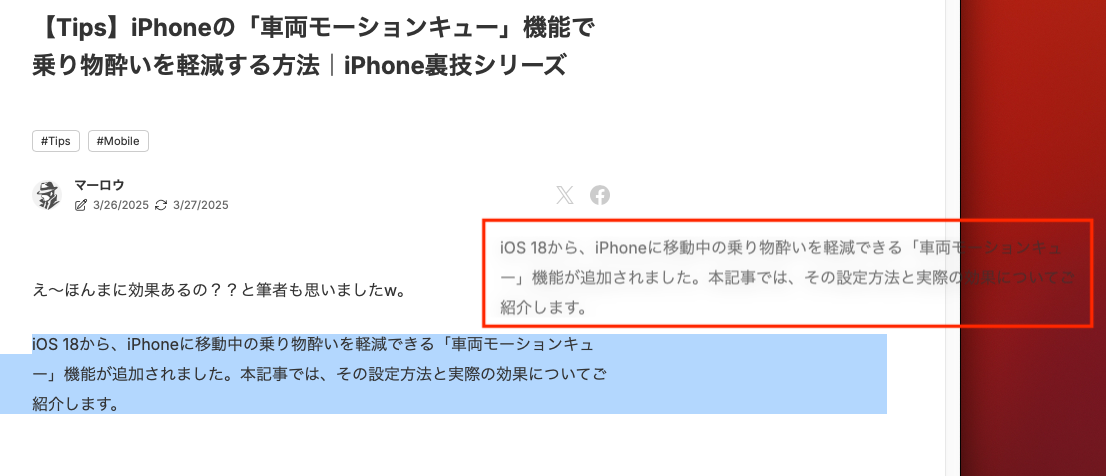
ドラッグした状態。文字が半透明になります
※ウェブページはドラッグしにくいです。文字選択状態ではなく、マウスカーソルが矢印になってからドラッグしてみましょう。
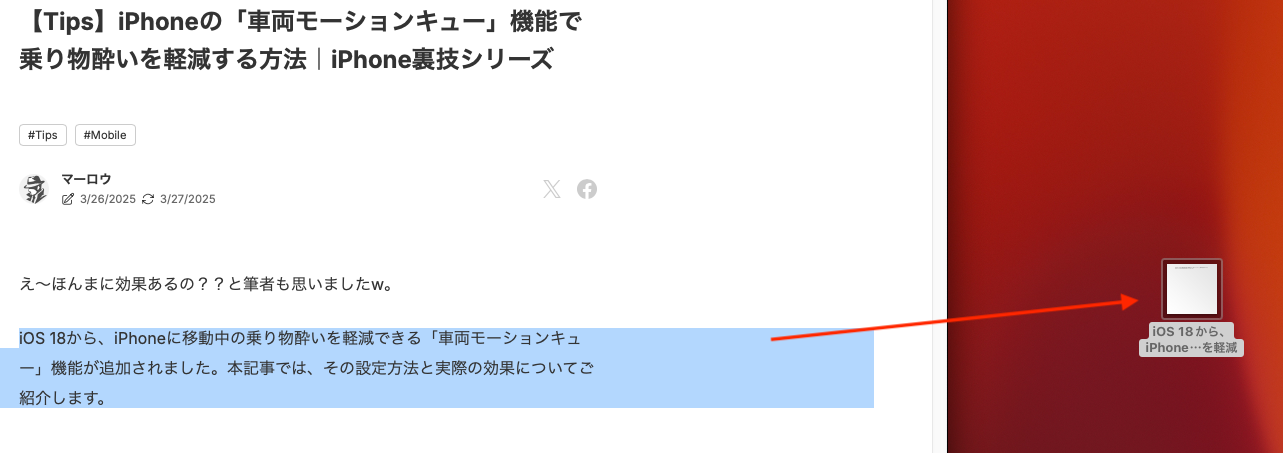
デスクトップへドロップします
するとテキストクリッピングファイルが生成されます!簡単!
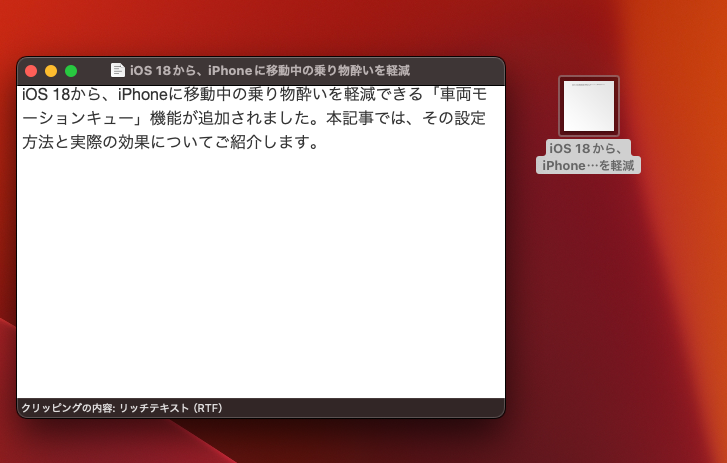
フォーマットはrtf形式で、ダブルクリックで中身を見ることができます。ただし内容の変更はできません。
とはいえ、ハイパーリンクは有効ですし、テキストを選択してさらに細切れのクリッピングファイルを作ることもできます。
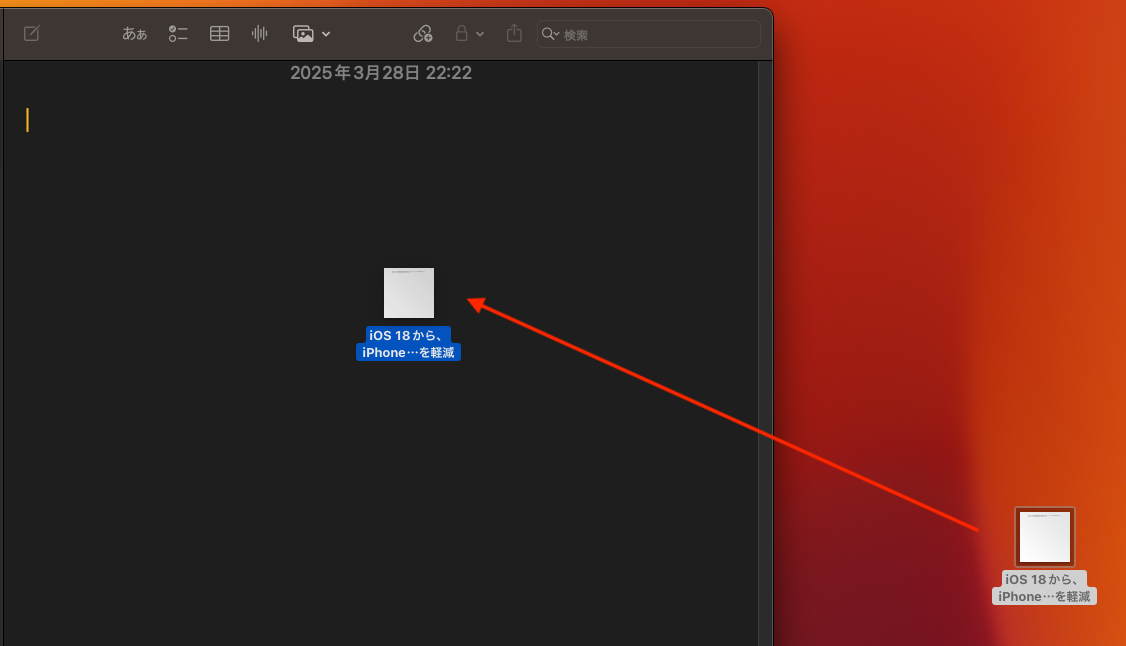
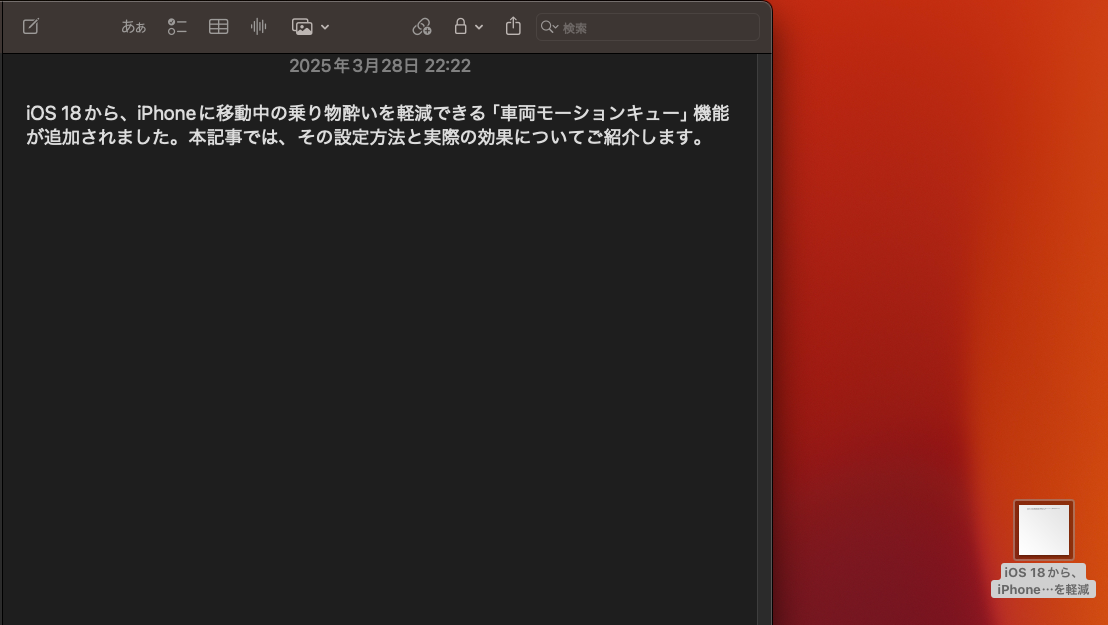
一方で、このクリッピングファイルを、元のアプリやメモなどへドラッグ&ドロップすると、コピペと同じようにペーストされます!
テキスト編集していて、ありますよね…コピーしている状態で途中でふと思いついた別のテキストをコピーしてしまい、元のテキスト消してしまった事件😅。
そんな事故を防止したり、ちょっと簡単にメモ取ったり。いろんな活用方法があると思いますので、ぜひ活用してみてください。
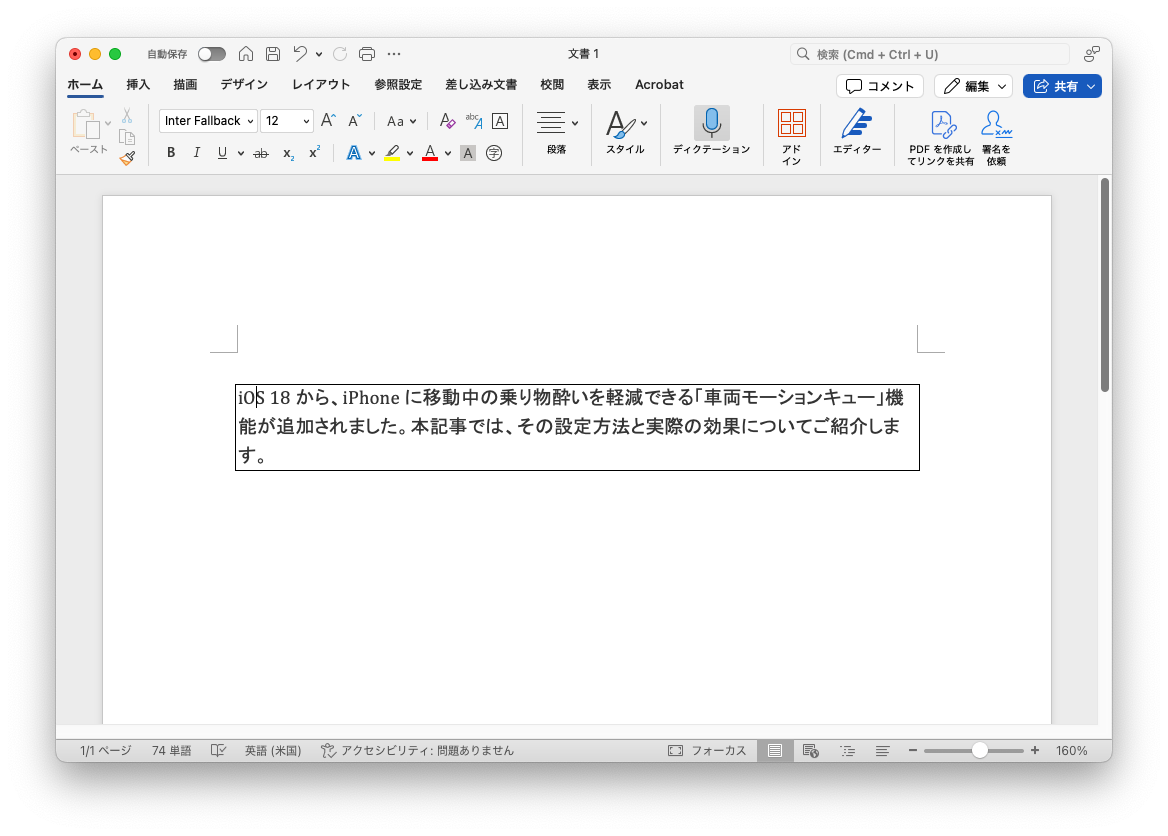
Wordにもペーストできます。
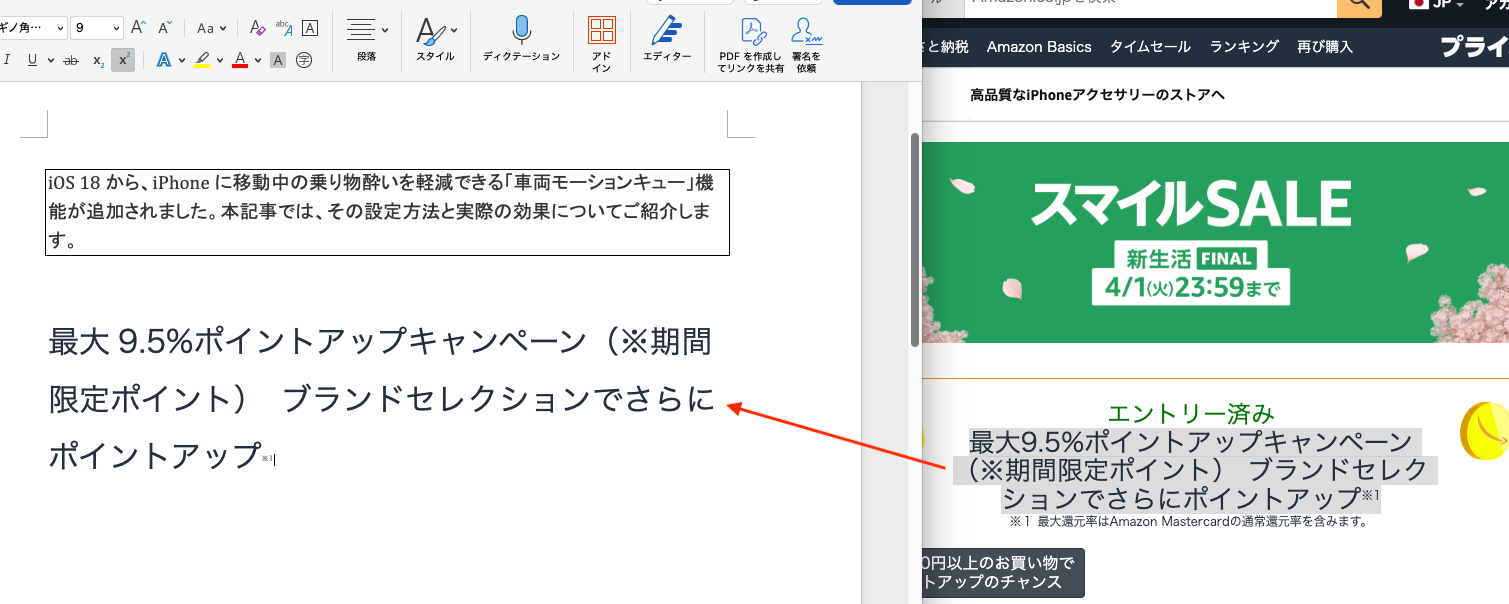
Webページから直接Wordへもコピペできます。
あわせて読みたい⬇
Share this post